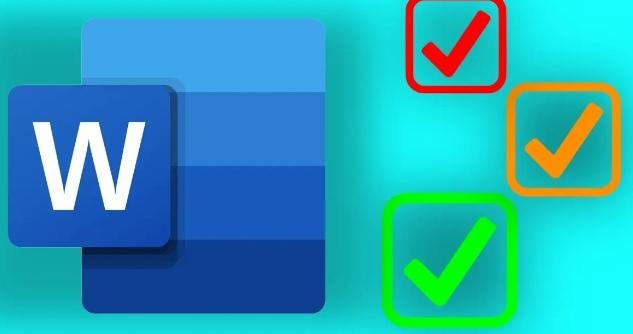Microsoft Word’de onay kutuları nasıl eklenir?
Microsoft Word’de onay kutuları nasıl eklenir?
Onay kutularının pek çok kullanımı vardır ve fazla uğraşmadan eklenebilir.
Microsoft Word, belge yazmak için her zaman popüler bir seçim olmuştur ancak karmaşık bir yazılımdır.Belirli bir özelliği nerede bulacağınızdan emin değilseniz, doğru yöne gitmekten zarar gelmez.
Bir form oluşturuyorsanız veya hayatınızı daha düzenli hale getirmek için yalnızca bir onay kutusu istiyorsanız, bu kılavuz Microsoft Word’de onay kutularının nasıl ekleneceğini açıklayacaktır.
Yazılım konusunda uzman olmak için diğer kılavuzlarımızı kullanmalısınız.Microsoft Copilot’u kullanmanıza , belgenize dipnotlar eklemenize ve çift boşluk kullanmanıza yardımcı olabiliriz.Nasıl Yapılır sayfamız da her türlü uygulamaya yardımcı olabilir.
Microsoft Word’de onay kutuları nasıl eklenir?
Word belgenize onay kutusu eklemenin ilk ve en hızlı yolu, sayfanın üst kısmındaki arama çubuğuna tıklamaktır.Burada, ‘Onay Kutusu İçerik Kontrolü’ seçeneğini ortaya çıkarmak için ‘onay kutusu’ yazabilirsiniz.Tıkladığınızda belgenize bir onay kutusu eklenir.
İlk onay kutunuzun ardından daha fazla onay kutusu eklemek, metni vurgular gibi onu vurgulamak kadar basittir.Kutuyu kopyalayın (CTRL + C) ve kutuyu gereken yere yapıştırın (CTRL + V) .
Onay kutuları başka bir şekilde de eklenebilir, ancak bu, birkaç menüyü gözden geçirmeyi gerektirir.Aşağıdaki numaralı adımları veya ekran görüntülerinde daire içine alınmış simgeleri izleyin.
Yeni bir menü açmak için sol üstteki ‘Dosya’yı tıklayın.
Başka bir yeni menü açmak için ‘Seçenekler’i tıklayın.
‘Şeridi Özelleştir’i seçin ve’ Geliştirici’yi bulmak için aşağı kaydırın
‘Geliştirici’ kutusunu işaretleyin ve şeridinizde yeni bir seçenek bulmak için Tamam’ı tıklayın.
Yeni menüde ‘Aa’ simgesinin altındaki onay kutusu simgesini tıklayın.
Kurulumu daha uzun sürer ancak bu yeni geliştirici menüsü aynı zamanda açılır listeler, kullanıcı tarafından doldurulmuş metin kutuları, tarih seçiciler ve daha fazlasını eklemenize de olanak tanır.Ondan kurtulmak istiyorsanız 1-3. adımları izleyin ve ‘Geliştirici’ kutusunun işaretini kaldırın.
Onay kutularını kaldırmak, onlara sağ tıklamak, ‘İçerik Denetimini Kaldır’ seçeneğini seçmek ve kutuyu geri tuşuyla silmek kadar basittir.CTRL + Z tuşlarını kullanarak da bunları geri alabilirsiniz.